내가 할 수 있을까? 가족과 Apple Music 공유 Apple Music 앱을 통해? Apple Music Family Plan에 가입하시면 Apple Music을 가족과 공유할 수 있다는 것은 의심의 여지가 없습니다. 가족 모두가 좋은 음악을 좋아하고 스트리밍에 하나의 플랫폼만 사용하고 싶다면 Apple Music의 가족 요금제를 구독하는 것이 확실히 좋은 결정입니다.
그러나 Apple 홈 공유 문제가 일반적이라는 보고가 있습니다. 따라서 대부분의 청중이 계획을 이해하는 것을 방해합니다. 이 문제를 해결하는 방법과 Apple Music 재생 목록을 가족 및 친구와 공유하는 방법이 궁금하다면 이 가이드에서 해당 문제를 다룰 것이므로 계속 읽으십시오.
기사 내용 1 부. Apple Music Family Plan이란 무엇입니까?2부. 가족 공유로 Apple Music을 공유하는 방법은 무엇입니까?파트 3. 가족 공유없이 Apple 음악을 공유하는 방법?4 부. 결론
Apple Music 가족 요금제는 최대 6명의 가족 구성원이 Apple Music 구독을 공유할 수 있도록 하는 Apple의 구독 서비스입니다. Family Plan을 이용하면 각 가족 구성원은 자신만의 개인 계정을 갖게 되며 수많은 음악 스트리밍, 재생 목록 생성, 독점 콘텐츠 및 라디오 프로그램 이용 등 Apple Music의 모든 기능에 접근할 수 있습니다. 가족 요금제에는 맞춤 추천, 오프라인 청취를 위한 음악 다운로드 등의 기능도 포함되어 있습니다.
이 요금제를 이용하려면 사용자는 14.99달러를 지불해야 하며, 9.99인 가족이 Apple Music 앱의 모든 기능을 즐길 수 있습니다. 이는 회원별 개별 요금제(회원당 $XNUMX)를 구매하는 것보다 훨씬 저렴합니다. Apple Music 가족 요금제 기능을 사용하면 모든 가족 구성원이 App Store, iTunes, 전자책은 물론 Apple Music 앨범과 플레이리스트에서 구입한 콘텐츠를 공유할 수도 있습니다. 이는 음악을 좋아하지만 구독료를 지불할 여유가 없는 회원이 있는 가족을 위한 훌륭한 옵션입니다.
추가 정보를 위해,이 Apple Music Family 플랜을 즐기려면 몇 가지 고려해야 할 사항이 있습니다. 계속 진행하기 전에 이러한 항목을 살펴보면 앞으로 Apple 가족 공유 문제를 방지 할 수 있습니다.
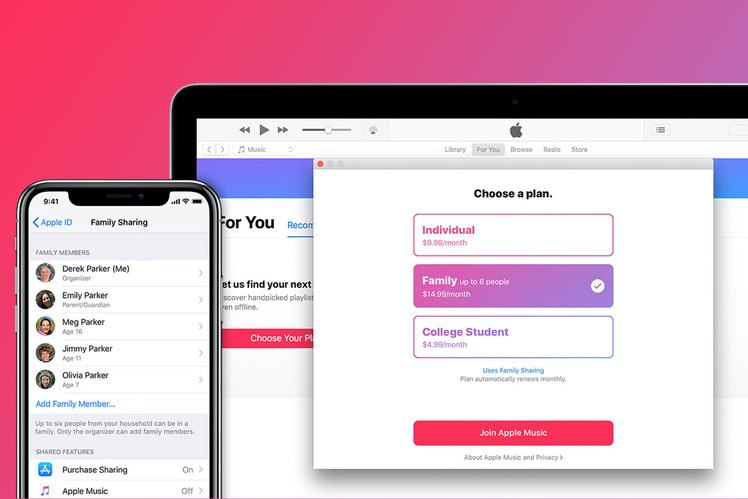
Apple Music 가족 공유 계획에 대해 배운 후 Apple Music 가족 공유 계획을 구독하고 싶거나 성공적으로 구독했지만 Apple 가족에서 음악을 공유하는 방법을 모르는 것 같습니다. 그렇다면 이 부분의 내용이 여러분에게 매우 도움이 될 것입니다.
가족 요금제를 통해 Apple Music을 가족 구성원과 공유하려면 다음 사항에 유의해야 합니다.
iOS 기기에서 Apple Music Sharing에 대한 설정 프로세스는 간단합니다. iPhone 또는 iPad를 사용하는 경우이를 따를 수 있습니다.
1 단계. Apple Music 계정 (자격 증명 및 암호)을 사용하여 로그인합니다. 메인 페이지에서 "설정"옵션으로 이동하고 화면에서 이름을 눌러 Apple Music 가족 공유 기능을 찾으십시오.
2 단계. "가족 공유 설정"아이콘이 표시됩니다. 이것을 선택하고 "시작하기"옵션을 선택하십시오. 화면에 수행 할 다음 단계가 표시됩니다. 이 단계를 따르십시오.
3 단계. 마지막으로, 가족 구성원을 초대하기 만하면 모두가 즐길 수있는 공유 기능에 가입하고 사용할 수 있습니다.
Mac 컴퓨터를 사용하는 경우이 절차를 따를 수 있습니다.
1 단계. 자격 증명을 사용하여 PC에서 Apple Music 앱에 로그인해야합니다.
2 단계. PC 화면의 가장 왼쪽 모서리에있는 Apple 로고를 눌러 iCloud 설정으로 이동합니다. "시스템 환경 설정"버튼을 선택합니다. 새로운 옵션이 표시됩니다. "iCloud"아이콘을 열어야합니다.
3 단계. 이제 "가족 설정"아이콘을 선택해야합니다. 화면에 표시되는 단계가 있습니다. 그에 따라 설정 프로세스를 완료하십시오.
4 단계. 이제 첫 번째 절차와 동일하게 가족 구성원을 초대해야합니다.
Android 사용자 인 경우 여기에 따라 할 수있는 자세한 Apple Music 공유 계획 절차가 있으므로 걱정할 필요가 없습니다.
1 단계. 물론, 귀하의 계정에 로그인하는 것은 필수입니다. 시작하려면 사용자 이름과 비밀번호를 입력하세요.
2 단계. "계정 설정"버튼으로 이동하여 "가족 관리"기능을 엽니 다.
3 단계. "설정"을 열고 화면의 지시에 따라 설정을 시작합니다. 마지막 단계를 계속하려면 해당 단계를 완료하십시오.
4 단계. 지금 가족을 초대하세요!
이제 Apple Music 앱의 가족 공유 계획을 통해 가족 구성원과 Apple Music을 공유하는 방법을 알게되었으므로 처음에 제시된 절차는 가족 계획에 가입 한 경우에만 작동한다는 점을 상기해야합니다. 계획이 종료되면 이전에 즐겼던 모든 기능과 오프라인 스트리밍을 위해 다운로드 한 노래도 사라집니다.
그러나 때로는 Apple Music의 알 수 없는 요인으로 인해 다음과 같은 문제가 발생할 수도 있습니다. Apple Music 가족 공유가 작동하지 않습니다. 따라서 Apple Music 재생 목록을 가족과 공유할 수 있는 다른 방법을 찾고 있을 수도 있습니다. 그것이 당신이 찾고 있는 것이라면 다음 부분을 계속 읽으면 답을 찾을 수 있을 것입니다.
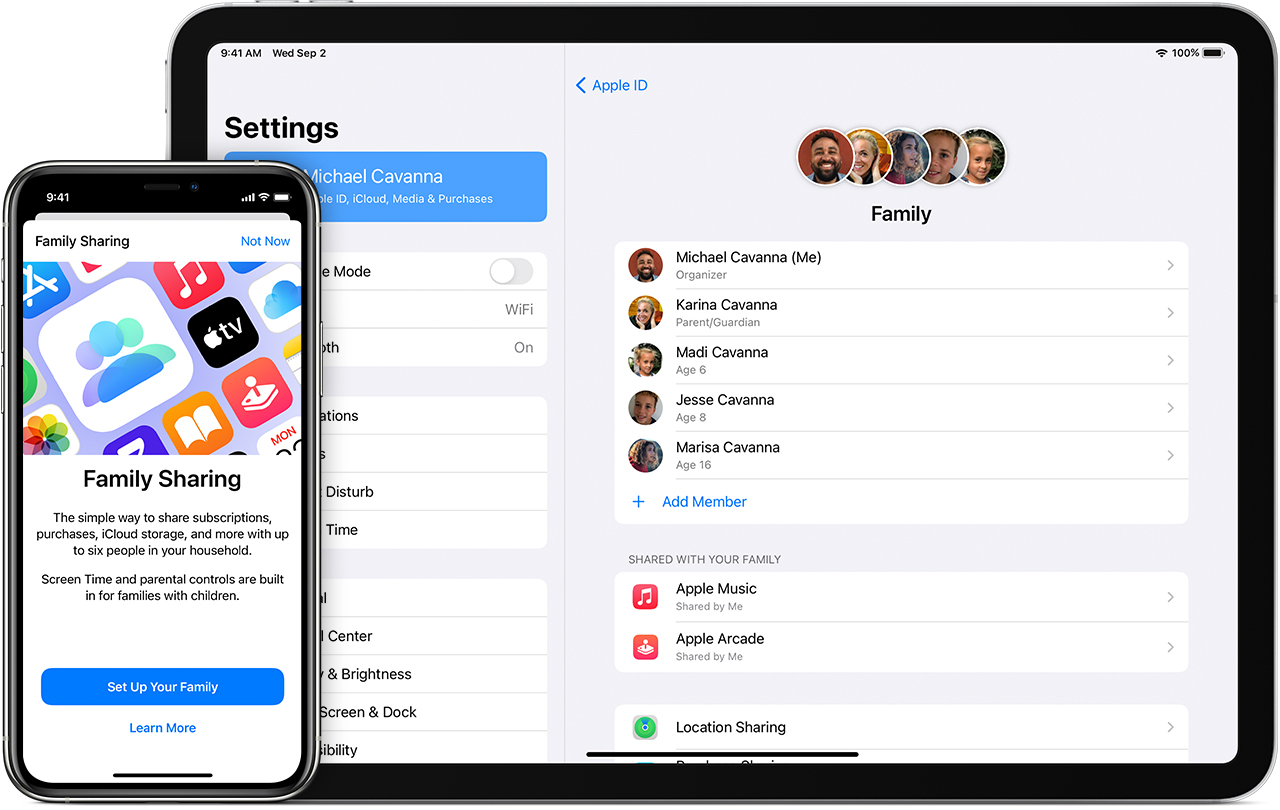
앞서 언급했듯이 가족 요금제를 통해 Apple Music을 가족과 공유할 수 없는 이유가 무엇인지 물어보실 수 있나요? 또는 Apple Music 가족 공유 요금제를 즐기기 위해 월간 구독료를 지불할 능력이 없는 경우. 이때 몇 가지 방법을 확인해 볼 수 있습니다. Apple Music 트랙 다운로드 마침내 PC에 영원히 보관하고 친구 및 가족과 양도하거나 공유하는 것을 좋아합니다.
Apple Music 파일은 보호 된 파일이기 때문에 처음에는이를 다운로드 할 수있는 도구를 찾는 것이 매우 어려울 수 있습니다. 다행히도 TuneSolo 애플 뮤직 변환기.
이것은 무엇을 할 수 있습니까?

이제 당신은 비교적 포괄적으로 이해했다고 생각합니다. TuneSolo. 다음으로, 아래의 안전 버튼을 클릭하여 좋아하는 Apple 음악 라이브러리를 무료로 다운로드한 다음 가족과 공유할 수 있습니다. 또는 아래의 특정 단계를 참조하여 Apple 재생 목록을 가족과 공유할 수 있습니다.
이것을 설치하려면 모든 요구 사항을 완료해야 합니다. TuneSolo 먼저 Apple 음악 변환기. 전체 목록을 보려면 기본 웹사이트를 방문하여 자세한 내용을 확인하는 것이 좋습니다. 이것은 Mac과 Windows 컴퓨터 모두에서 지원됩니다. PC에 앱이 있으면 앱을 열고 실행하여 마침내 시작하십시오.
파일을 드래그 앤 드롭하여 PC로 다운로드하려는 모든 Apple Music 트랙을 가져올 수 있습니다. 이 앱은 일괄 변환을 지원하므로 많은 파일을 처리하려는 경우 할 수 있습니다. 또한 드롭 다운 목록을 통해 출력 형식을 선택해야합니다. 권장 사항은 향후 문제를 방지하기 위해 다양한 미디어 플레이어에서 지원하는 출력 형식을 선택하는 것입니다. 이 단계에서 출력 설정을 조정하고 출력 경로를 정의 할 수도 있습니다.

마지막 단계는 화면 하단에있는 "변환"버튼을 클릭하는 것입니다. 전환이 진행되는 동안 DRM 보호 또한 제거됩니다.
몇 분 후에 변환 및 다운로드 된 트랙은 초기에 정의 된 출력 경로를 통해 액세스 할 수 있습니다. 이를 가족 구성원과 공유하려면 USB 드라이브 또는 전송을 지원할 수있는 다른 소프트웨어 애플리케이션을 통해 전송하면됩니다.
이렇게하면 매월 14.99 USD를 절약하고 구독이 종료 된 후에도 걱정없이 모든 트랙을 영원히 유지할 수 있습니다.

Apple Music Family 공유를 즐기는 방법에는 두 가지가 있습니다. Apple Music 애플리케이션을 직접 사용하고 가족 요금제 구독료를 지불하거나 다음과 같은 도구를 통해 트랙을 다운로드 할 수 있습니다. TuneSolo 애플 뮤직 변환기.
원하는 옵션을 사용할 수 있지만 두 번째 방법을 확인하는 것이 좋습니다.
저작권 © 2025 TuneSolo Software Inc. 판권 소유.
코멘트를 남겨주세요
1.당신의 이름
2.귀하의 이메일
3.귀하의 리뷰
문의하기